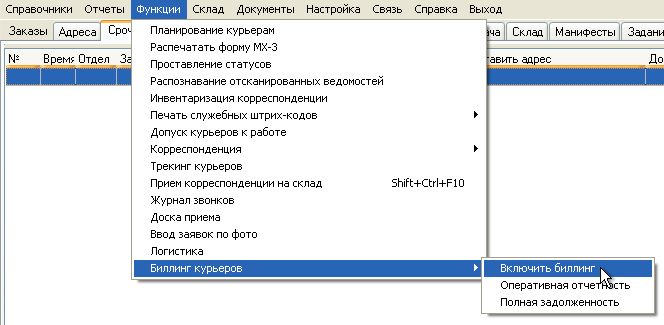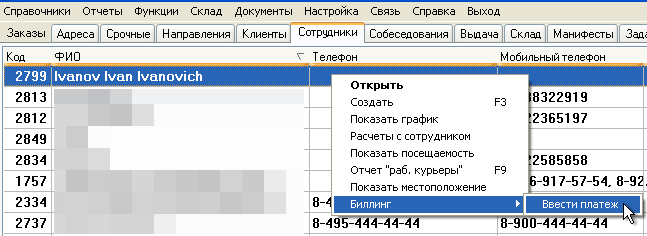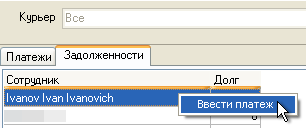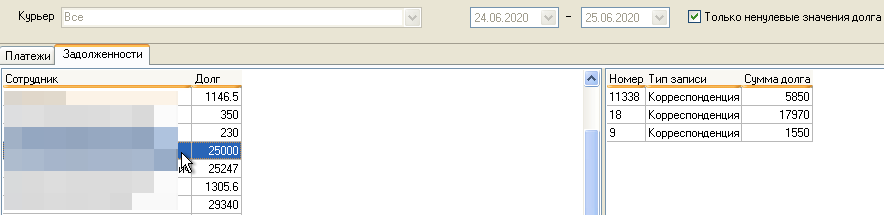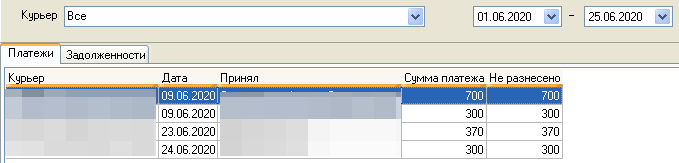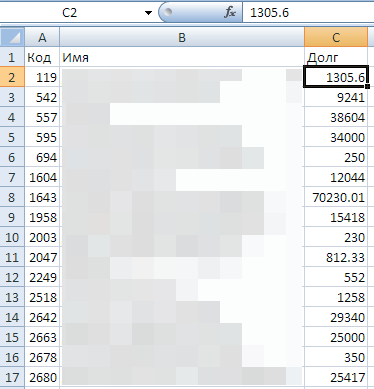Биллинг курьеров — различия между версиями
Max (обсуждение | вклад) |
Max (обсуждение | вклад) (→Как использовать биллинг) |
||
| (не показана 1 промежуточная версия этого же участника) | |||
| Строка 47: | Строка 47: | ||
# В верхнем меню нажмите '''Функции''' → '''Биллинг курьеров''' → '''Оперативная отчетность'''. | # В верхнем меню нажмите '''Функции''' → '''Биллинг курьеров''' → '''Оперативная отчетность'''. | ||
# Выберите сотрудника. | # Выберите сотрудника. | ||
| − | # Нажмите '''ПКМ | + | # Нажмите '''ПКМ''' → '''Ввести платеж'''. |
# Укажите '''Сумму''' платежа и нажмите '''OK'''. | # Укажите '''Сумму''' платежа и нажмите '''OK'''. | ||
| − | <table style="border-style: | + | <table style="border-style: soээlid; border-color: grey; border-width: 1px; background-color: #f8f9fa;" cellpadding="3"; > |
<tr> | <tr> | ||
<td>[[File:billing_3.png|left|400px]] <p>Платеж через оперативную отчетность</p></td> | <td>[[File:billing_3.png|left|400px]] <p>Платеж через оперативную отчетность</p></td> | ||
| Строка 64: | Строка 64: | ||
</table> | </table> | ||
| − | Система может закрывать сумму денежной корреспонденции частично. Например, курьер без долга сдал денежную корреспонденцию с суммой 500 рублей и внес платеж 300 рублей. В этом случае система привяжет к корреспонденции 300 рублей. Остаток в 200 рублей система спишет со следующих платежей этого курьера. | + | Система может закрывать сумму денежной корреспонденции частично. Например, курьер без долга сдал денежную корреспонденцию с суммой 500 рублей и внес платеж 300 рублей. В этом случае система привяжет к корреспонденции 300 рублей. Остаток в 200 рублей система спишет со следующих платежей этого курьера. |
| + | |||
| + | ===Как удалить платеж=== | ||
| + | Чтобы удалить платеж через форму оперативной отчетности: | ||
| + | # В верхнем меню нажмите '''Функции''' → '''Биллинг курьеров''' → '''Оперативная отчетность'''. | ||
| + | # Перейдите на вкладку '''Платежи'''. | ||
| + | # Выберите платеж → Нажмите '''ПКМ''' → '''Удалить платеж'''. | ||
==Отчеты о задолженностях== | ==Отчеты о задолженностях== | ||
| Строка 72: | Строка 78: | ||
Отчет показывает сколько денег курьер должен сдать, когда вернется в офис. Учитывает денежную корреспонденцию со статусом со слов курьера "Доставлено" или "Доставлено частично" и статусом по выдаче "На руках". Чтобы открыть оперативную отчетность, перейдите в '''Функции''' → '''Биллинг курьеров''' → '''Оперативная отчетность'''. | Отчет показывает сколько денег курьер должен сдать, когда вернется в офис. Учитывает денежную корреспонденцию со статусом со слов курьера "Доставлено" или "Доставлено частично" и статусом по выдаче "На руках". Чтобы открыть оперативную отчетность, перейдите в '''Функции''' → '''Биллинг курьеров''' → '''Оперативная отчетность'''. | ||
| − | Вкладка '''Задолженности''' содержит отчет о текущих долгах всех курьеров. Для неё доступна дополнительная опция '''Только ненулевые значения долга'''. Если она включена, то в отчет попадают только курьеры с суммой долга больше | + | Вкладка '''Задолженности''' содержит отчет о текущих долгах всех курьеров. Для неё доступна дополнительная опция '''Только ненулевые значения долга'''. Если она включена, то в отчет попадают только курьеры с суммой долга больше нуля. Вкладка разделена на две части. Слева список всех работающих курьеров и текущий долг каждого. Правая часть содержит детализацию по сумме долга выбранного курьера. |
<table style="border-style: solid; border-color: grey; border-width: 1px; background-color: #f8f9fa;" cellpadding="3"; > | <table style="border-style: solid; border-color: grey; border-width: 1px; background-color: #f8f9fa;" cellpadding="3"; > | ||
| Строка 79: | Строка 85: | ||
</tr> | </tr> | ||
</table> | </table> | ||
| + | |||
| + | С формы оперативной отчетности вы можете перейти к полному долгу курьера с детализацией. Для этого дважды кликните '''Левой кнопкой мыши (ЛКМ)''' по нужному курьеру. Система откроет окно с полным списком его неоплаченных корреспонденций. | ||
| + | |||
| + | <table style="border-style: solid; border-color: grey; border-width: 1px; background-color: #f8f9fa;" cellpadding="3"; > | ||
| + | <tr> | ||
| + | <td>[[File:billing_8.png|left|300px]] <p>Полный долг курьера с детализацией</p></td> | ||
| + | </tr> | ||
| + | </table> | ||
| + | |||
| + | Чтобы получить подробную информацию о позиции в долге, дважды кликните по ней '''ЛКМ'''. Система откроет окно с информацией о корреспонденции или документе о передаче денег. | ||
Вкладка '''Платежи''' содержит информацию о внесенных платежах. Для этой вкладки доступна фильтрация по курьеру и дате. | Вкладка '''Платежи''' содержит информацию о внесенных платежах. Для этой вкладки доступна фильтрация по курьеру и дате. | ||
| Строка 90: | Строка 106: | ||
===Полная задолженность=== | ===Полная задолженность=== | ||
| − | Отчет в Excel, который показывает | + | Отчет в Excel, который показывает полный долг каждого курьера. Содержит код курьера, имя и сумму долга. Учитывает корреспонденцию: |
* с указанной датой и временем вручения; | * с указанной датой и временем вручения; | ||
* со статусом по выдаче "Доставлено", но без даты и времени вручения; | * со статусом по выдаче "Доставлено", но без даты и времени вручения; | ||
* из оперативной задолженности. | * из оперативной задолженности. | ||
| − | |||
| − | |||
<table style="border-style: solid; border-color: grey; border-width: 1px; background-color: #f8f9fa;" cellpadding="3"; > | <table style="border-style: solid; border-color: grey; border-width: 1px; background-color: #f8f9fa;" cellpadding="3"; > | ||
| Строка 102: | Строка 116: | ||
</tr> | </tr> | ||
</table> | </table> | ||
| + | |||
| + | ==Если корреспонденция оплачена== | ||
| + | |||
| + | Если корреспонденция привязана к биллинговому платежу, то невозможно сменить статус по выдаче с "Доставлено" на другой. | ||
Текущая версия на 12:04, 15 сентября 2020
Биллинг курьеров позволяет вести учет денежной корреспонденции каждого курьера. В этой статье денежная корреспонденция — доставка, в процессе которой курьер должен передать деньги в курьерскую службу. Например, наложенный платеж или оплата курьерских услуг наличными. Система суммирует всю денежную корреспонденцию курьера и записывает результат на его счет. Курьер должен выплатить эту сумму. Система допускает выплату долга частями.
Также биллинг курьеров позволяет разделить прием денежной корреспонденции от курьеров. Например, один оператор принимает только корреспонденцию, а другой принимает только деньги. При этом порядок приема не имеет значения. Система корректно обрабатывает оба случая:
- Если курьер без долга сначала сдает корреспонденцию — она попадает в долг курьера, так как оплата ещё не поступила. Следующий платеж курьера закроет эту корреспонденцию;
- Если курьер без долга сначала сдает деньги — деньги попадают на счет курьера и будут списаны для закрытия следующей корреспонденции.
Содержание
Как использовать биллинг
Как включить биллинг
| Биллинг курьеров невозможно отключить. Он включается один раз и работает постоянно. |
Чтобы включить биллинг курьеров, в верхнем меню нажмите Функции → Биллинг курьеров → Включить биллинг.
| Включить биллинг |
При включении биллинга система закрывает все долги курьеров:
- Выбирает всех работающих курьеров.
- Суммирует наложенные платежи всех корреспонденций, которые доставил каждый курьер. Так у всех курьеров образуется денежный долг.
- Создает фиктивный платеж для каждого курьера, чтобы закрыть долг.
- Привязывает фиктивные платежи к соответствующим корреспонденциям. Так система приравнивает все долги курьеров к нулю.
Как внести платеж
Система позволяет внести платеж через вкладку Сотрудники или на форме Оперативной отчетности по биллингу курьеров.
| Чтобы внести платеж, системе нужен установленный MS Excel и активное подключение к принтеру. После ввода платежа система сформирует и отправит на печать документ о приеме денег. |
Чтобы внести платеж через вкладку Сотрудники:
- Перейдите на вкладку Сотрудники.
- Выберите сотрудника или отсканируйте его удостоверение.
- Нажмите Правую кнопку мыши (ПКМ) → Биллинг → Ввести платеж.
- Укажите Сумму платежа и нажмите OK.
| Платеж через вкладку Сотрудники |
Чтобы внести платеж через форму оперативной отчетности:
- В верхнем меню нажмите Функции → Биллинг курьеров → Оперативная отчетность.
- Выберите сотрудника.
- Нажмите ПКМ → Ввести платеж.
- Укажите Сумму платежа и нажмите OK.
| Платеж через оперативную отчетность |
Окно ввода платежа предлагает оплатить весь текущий долг курьера. При этом курьер может погасить долг за несколько платежей. После внесения платежа система ищет у курьера самую давнюю денежную корреспонденцию без привязанного платежа. Если такая есть, то последний платеж будет привязан к этой корреспонденции. Таким образом система в первую очередь закрывает отправления с задолженностью.
| Сумма платежа |
Система может закрывать сумму денежной корреспонденции частично. Например, курьер без долга сдал денежную корреспонденцию с суммой 500 рублей и внес платеж 300 рублей. В этом случае система привяжет к корреспонденции 300 рублей. Остаток в 200 рублей система спишет со следующих платежей этого курьера.
Как удалить платеж
Чтобы удалить платеж через форму оперативной отчетности:
- В верхнем меню нажмите Функции → Биллинг курьеров → Оперативная отчетность.
- Перейдите на вкладку Платежи.
- Выберите платеж → Нажмите ПКМ → Удалить платеж.
Отчеты о задолженностях
Оперативная отчетность
Отчет показывает сколько денег курьер должен сдать, когда вернется в офис. Учитывает денежную корреспонденцию со статусом со слов курьера "Доставлено" или "Доставлено частично" и статусом по выдаче "На руках". Чтобы открыть оперативную отчетность, перейдите в Функции → Биллинг курьеров → Оперативная отчетность.
Вкладка Задолженности содержит отчет о текущих долгах всех курьеров. Для неё доступна дополнительная опция Только ненулевые значения долга. Если она включена, то в отчет попадают только курьеры с суммой долга больше нуля. Вкладка разделена на две части. Слева список всех работающих курьеров и текущий долг каждого. Правая часть содержит детализацию по сумме долга выбранного курьера.
| Оперативная отчетность → Задолженность |
С формы оперативной отчетности вы можете перейти к полному долгу курьера с детализацией. Для этого дважды кликните Левой кнопкой мыши (ЛКМ) по нужному курьеру. Система откроет окно с полным списком его неоплаченных корреспонденций.
| Полный долг курьера с детализацией |
Чтобы получить подробную информацию о позиции в долге, дважды кликните по ней ЛКМ. Система откроет окно с информацией о корреспонденции или документе о передаче денег.
Вкладка Платежи содержит информацию о внесенных платежах. Для этой вкладки доступна фильтрация по курьеру и дате.
| Оперативная отчетность → Платежи |
Полная задолженность
Отчет в Excel, который показывает полный долг каждого курьера. Содержит код курьера, имя и сумму долга. Учитывает корреспонденцию:
- с указанной датой и временем вручения;
- со статусом по выдаче "Доставлено", но без даты и времени вручения;
- из оперативной задолженности.
| Полная задолженность |
Если корреспонденция оплачена
Если корреспонденция привязана к биллинговому платежу, то невозможно сменить статус по выдаче с "Доставлено" на другой.